
オリジナルのスケジュール表の作り方
こんにちは。
8月に入りましたね。私も来週は夏休みをとり、家族で那須旅行に行ってきます!皆さんは夏休みどこにいきますか😉?
忙しい毎日を送ってきたと思いますので、休むときはたくさんやりたいことをして、リフレッシュしていきましょう!
さて、本日もドロップトークの使い方を紹介したいと思います。
前回はオリジナルのタイムタイマーの作り方を紹介しました。
本日は、「オリジナルのスケジュール表の作り方」を紹介したいと思います。
(1)作り方
1.新規を作成をタップし、キャンバスを追加を選びます。

2.スケジュールのタブをタップし、スケジュール横か縦を選びます。
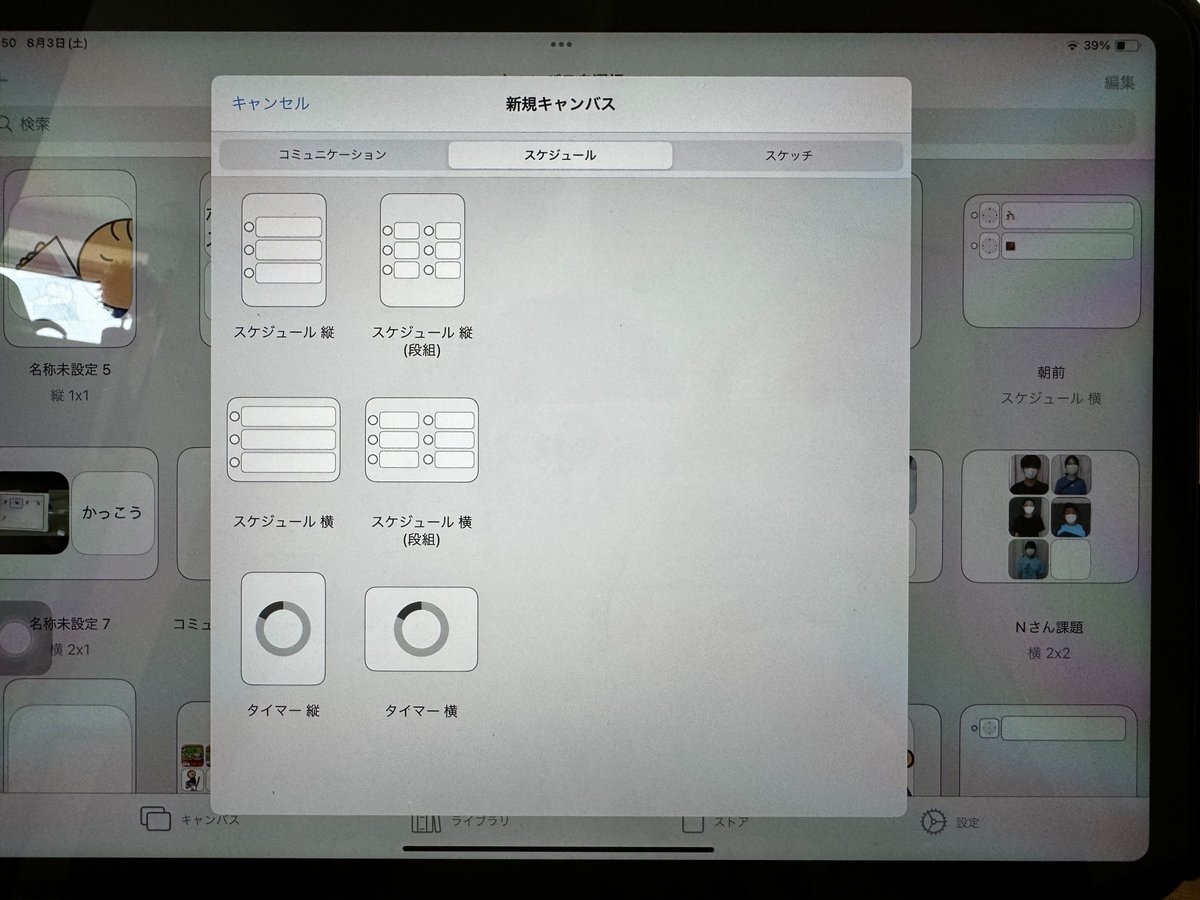
3.作成したキャンバスを選び、右上の編集を選びます。



4.スケジュールにイラスト入れるために、空白をタップしライブラリを選択します。
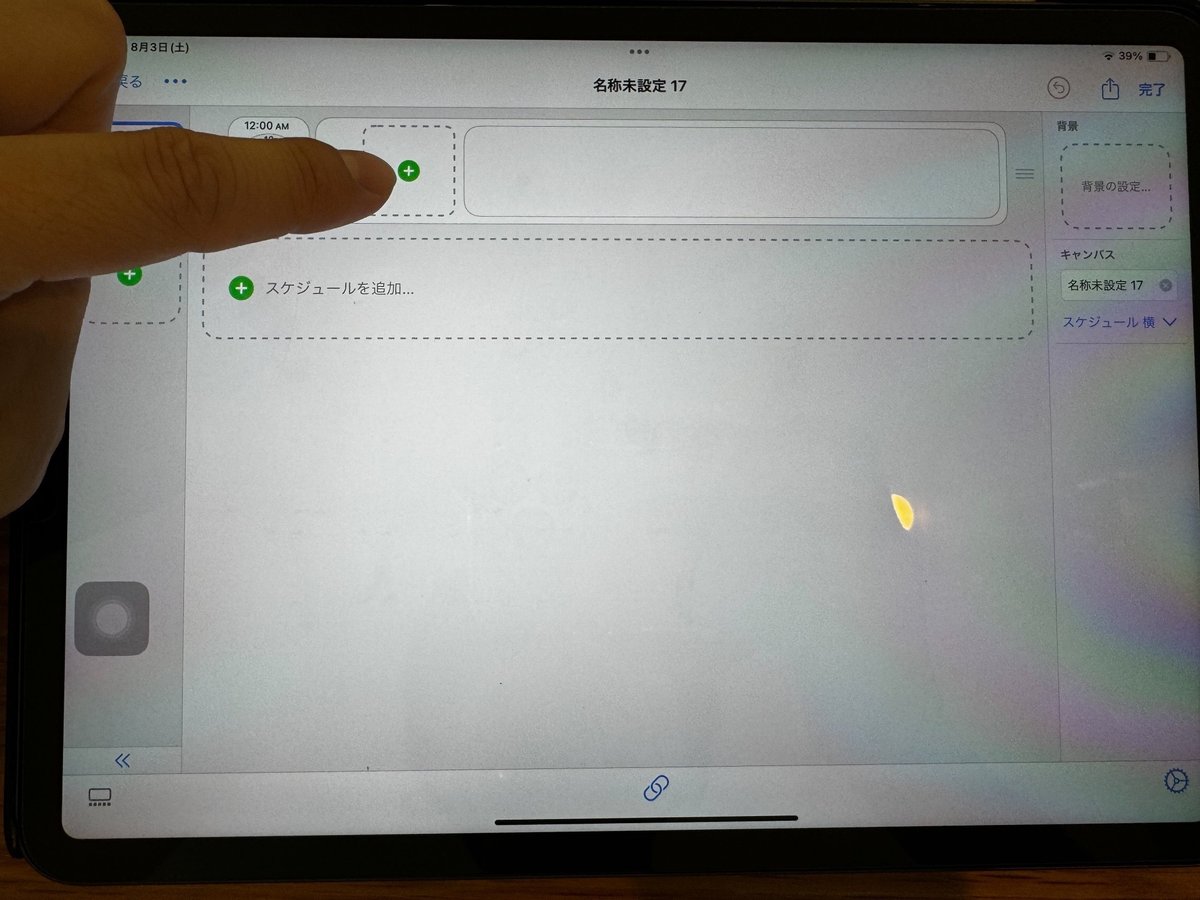
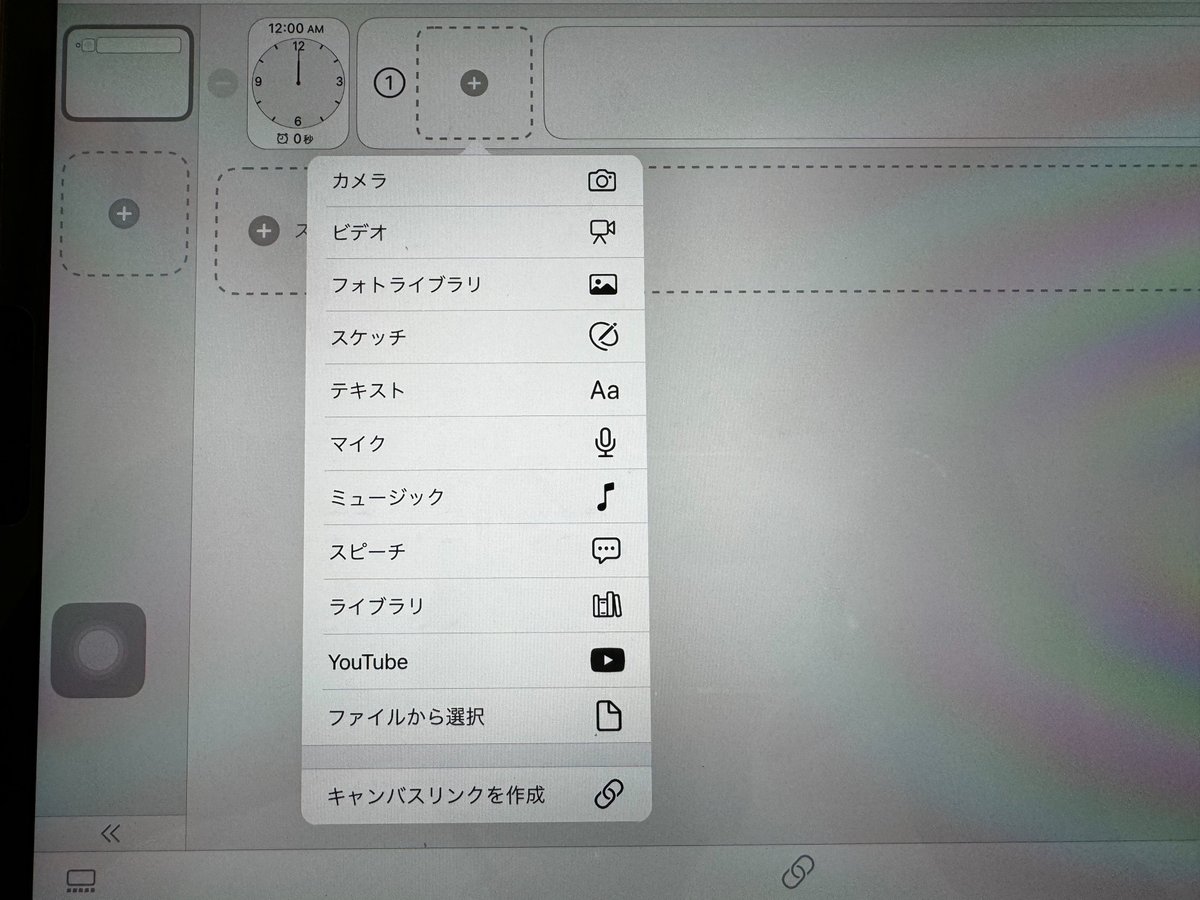

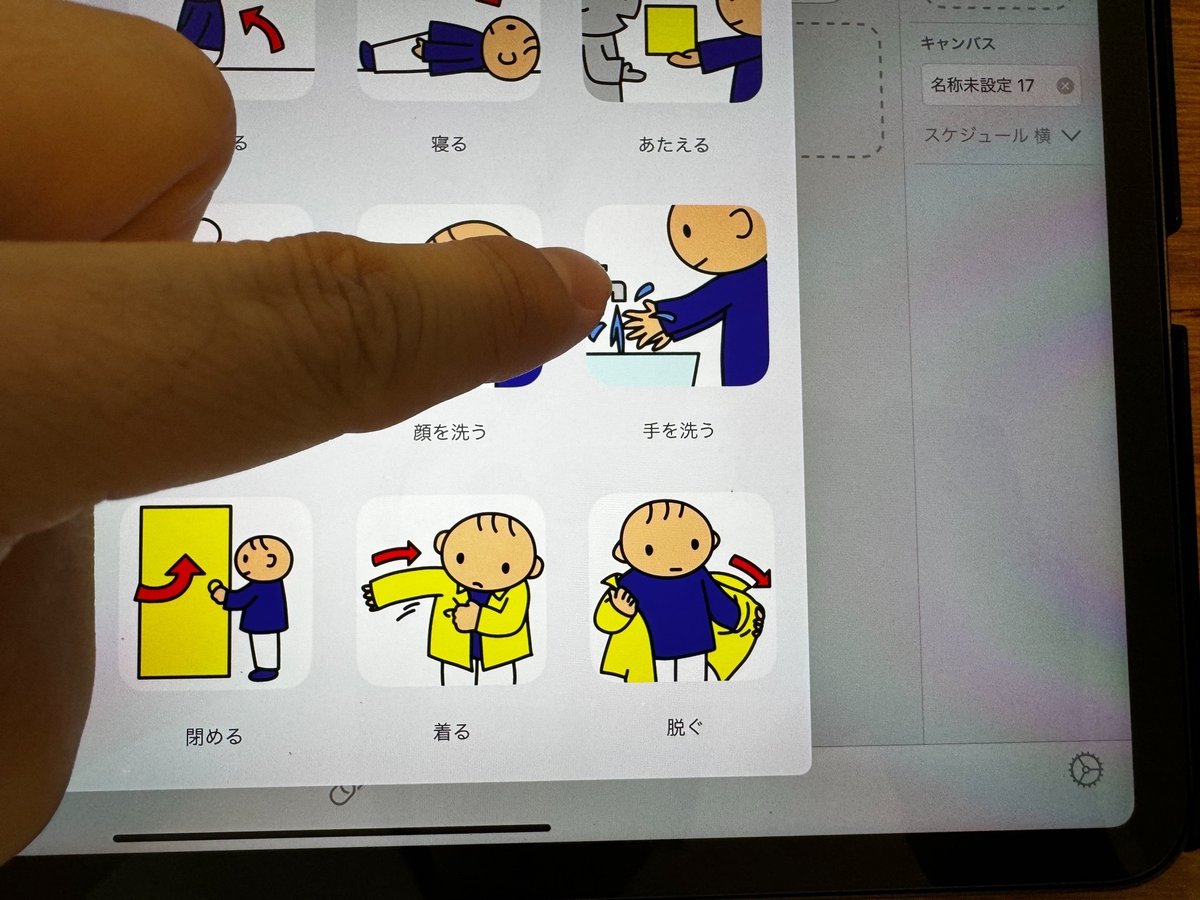
5.ライブラリからイラストを入れると自動的に文字も出ます。

6.スケジュールを追加を選択します。
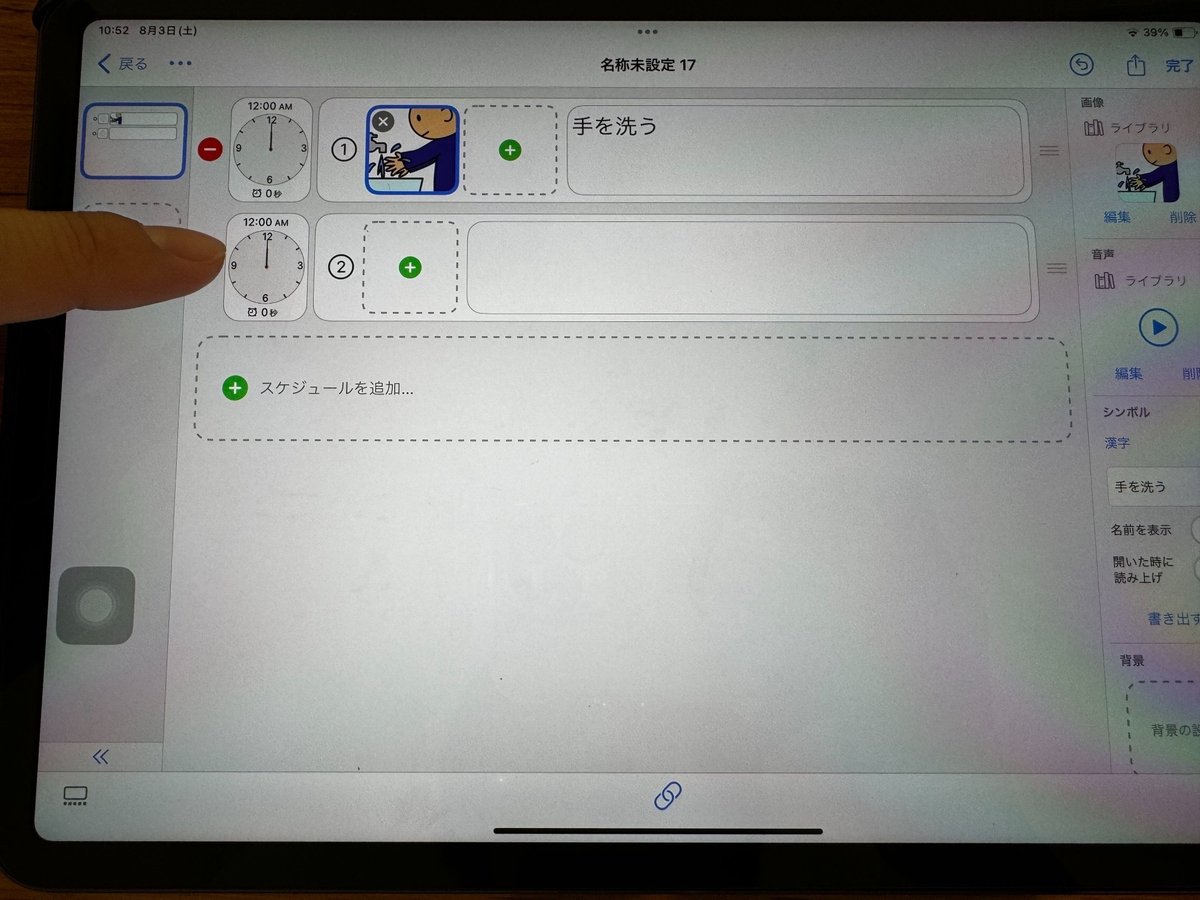
7.次は給食のイラストを追加します。検索機能があるので、検索窓に 「給食」と入れます。


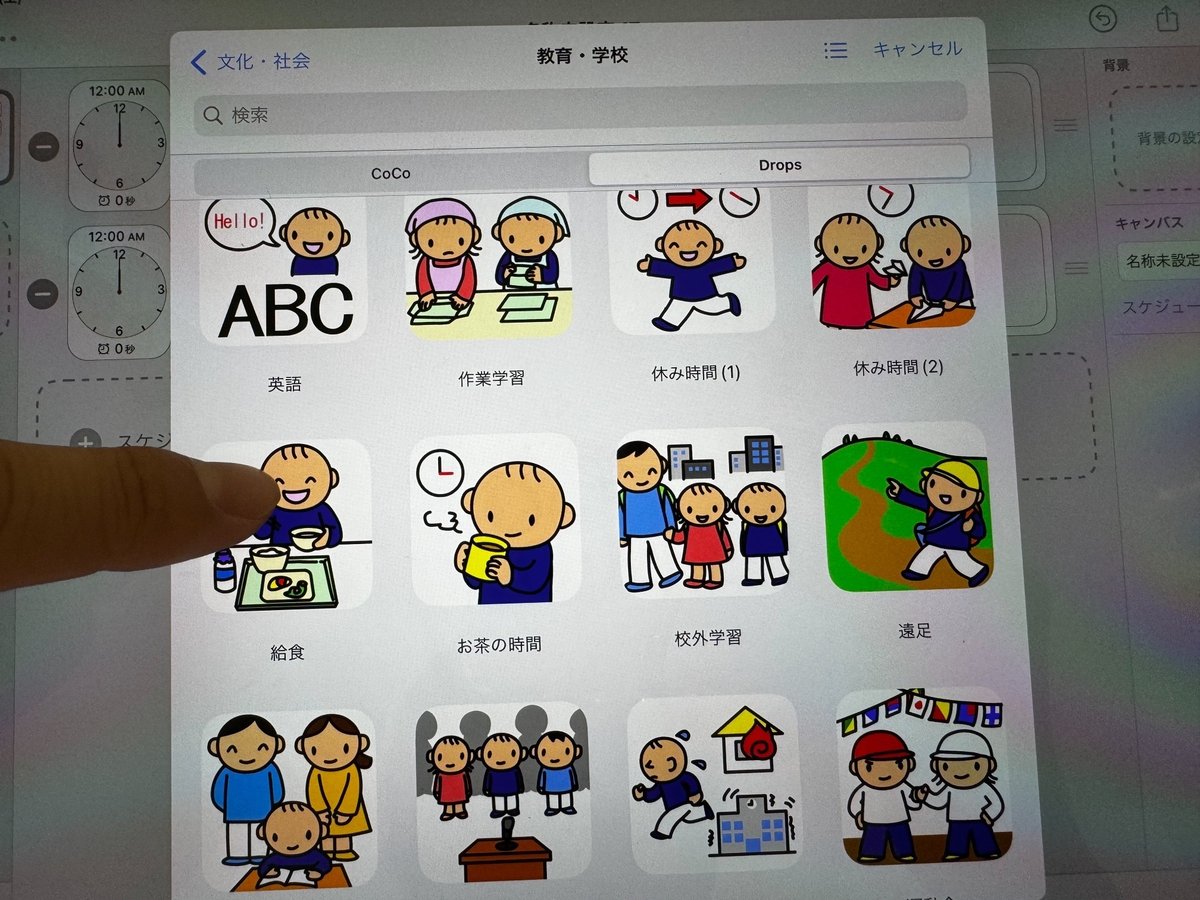
ない場合はカメラで撮った写真を使うこともできます。
8.時計機能とタイマー機能がデフォルトでついてくるので、邪魔な場合は削除していきます。
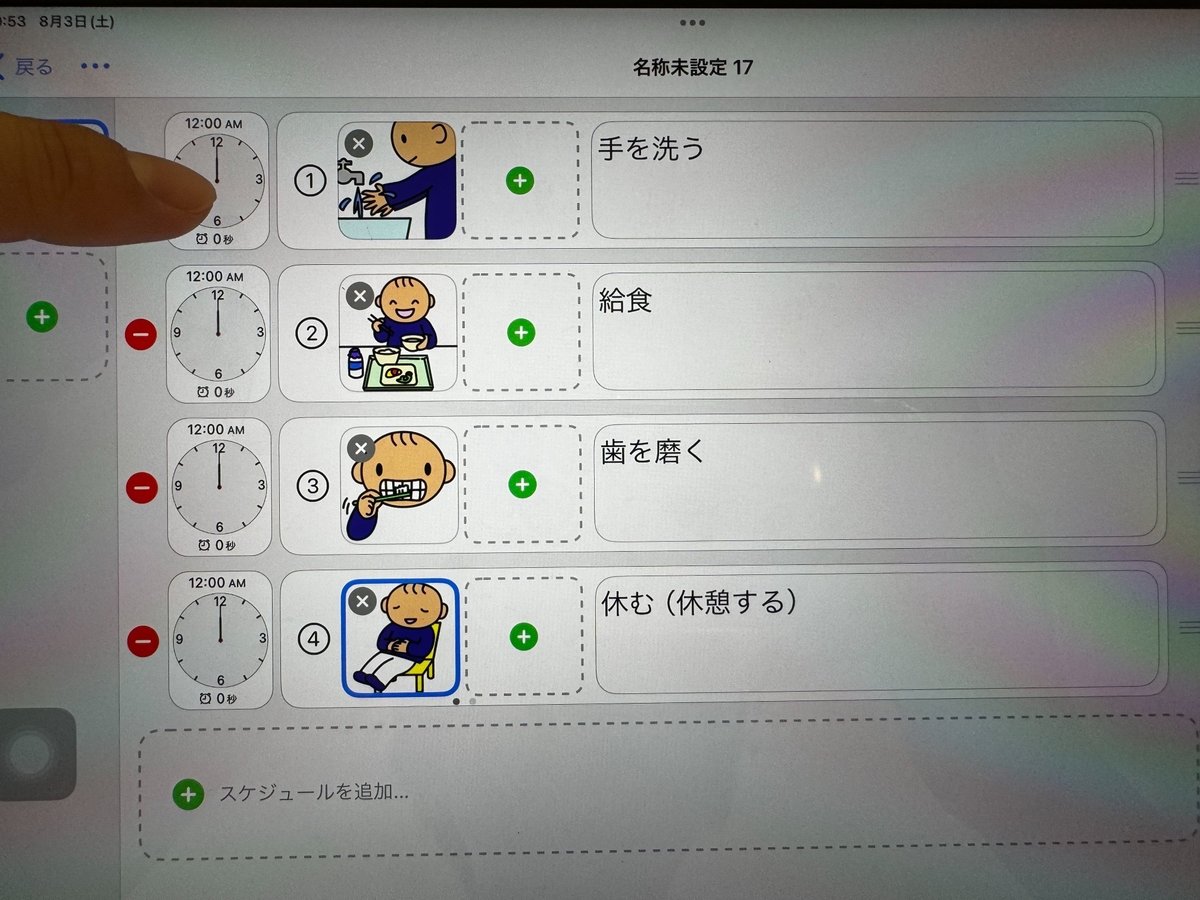
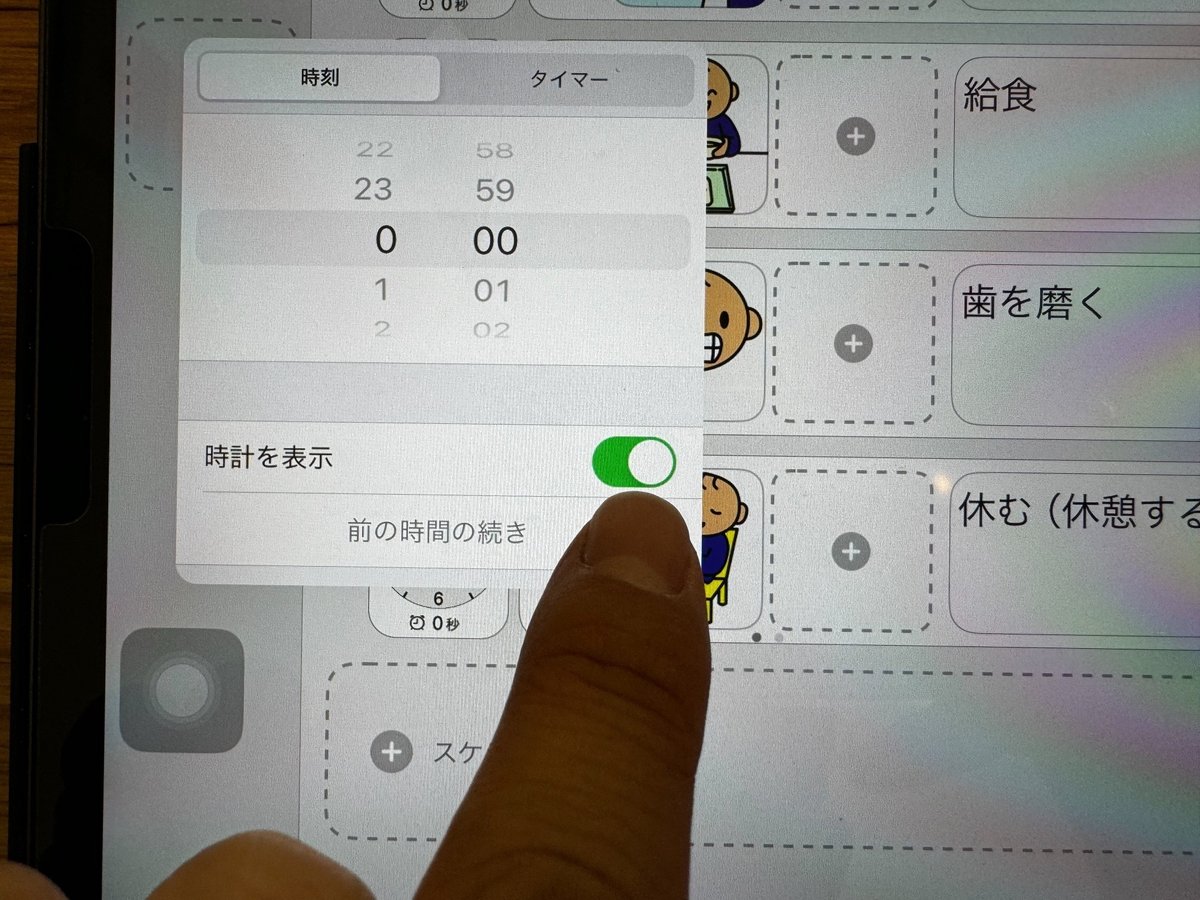

9.デフォルトだと、終わったスケジュールが黒くなります。これだと分かりにくいので、終わったスケジュールが消えるように設定します。
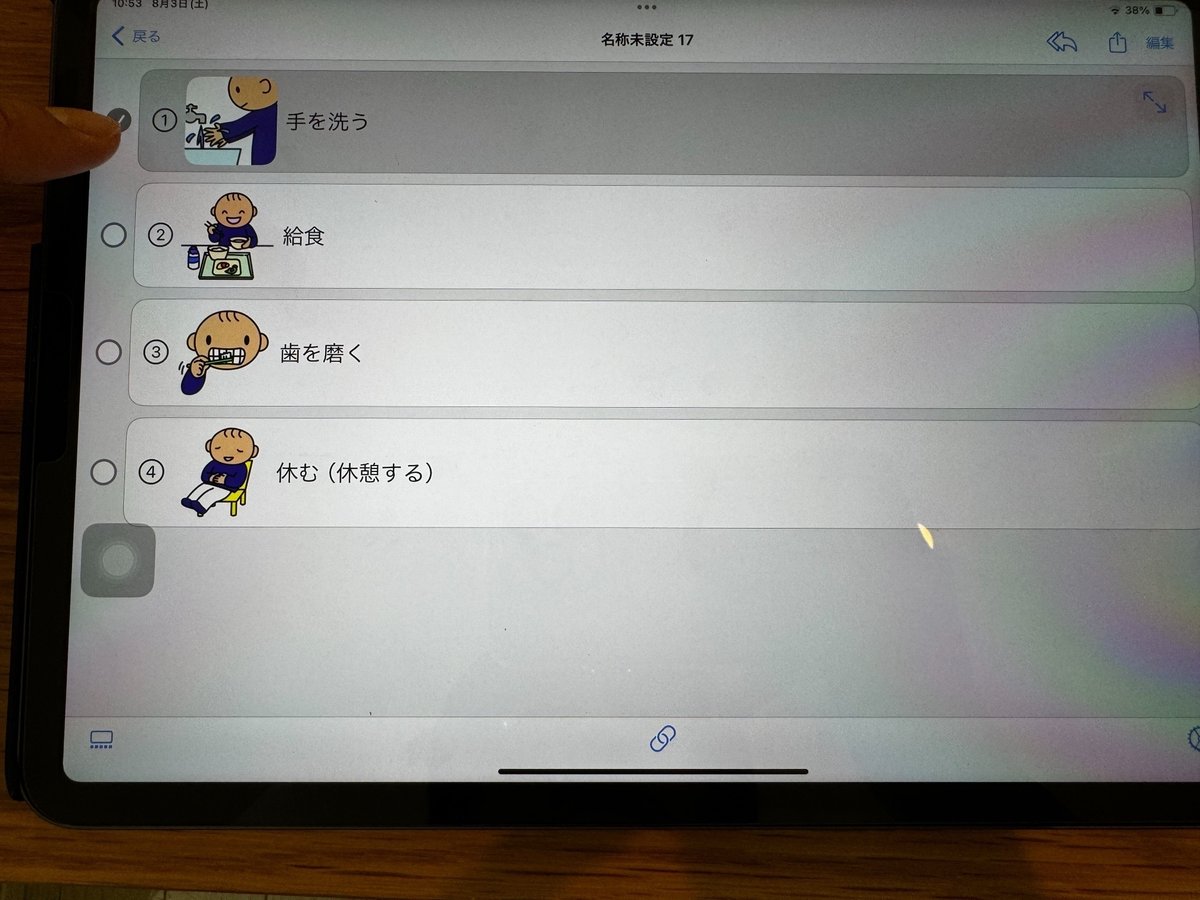


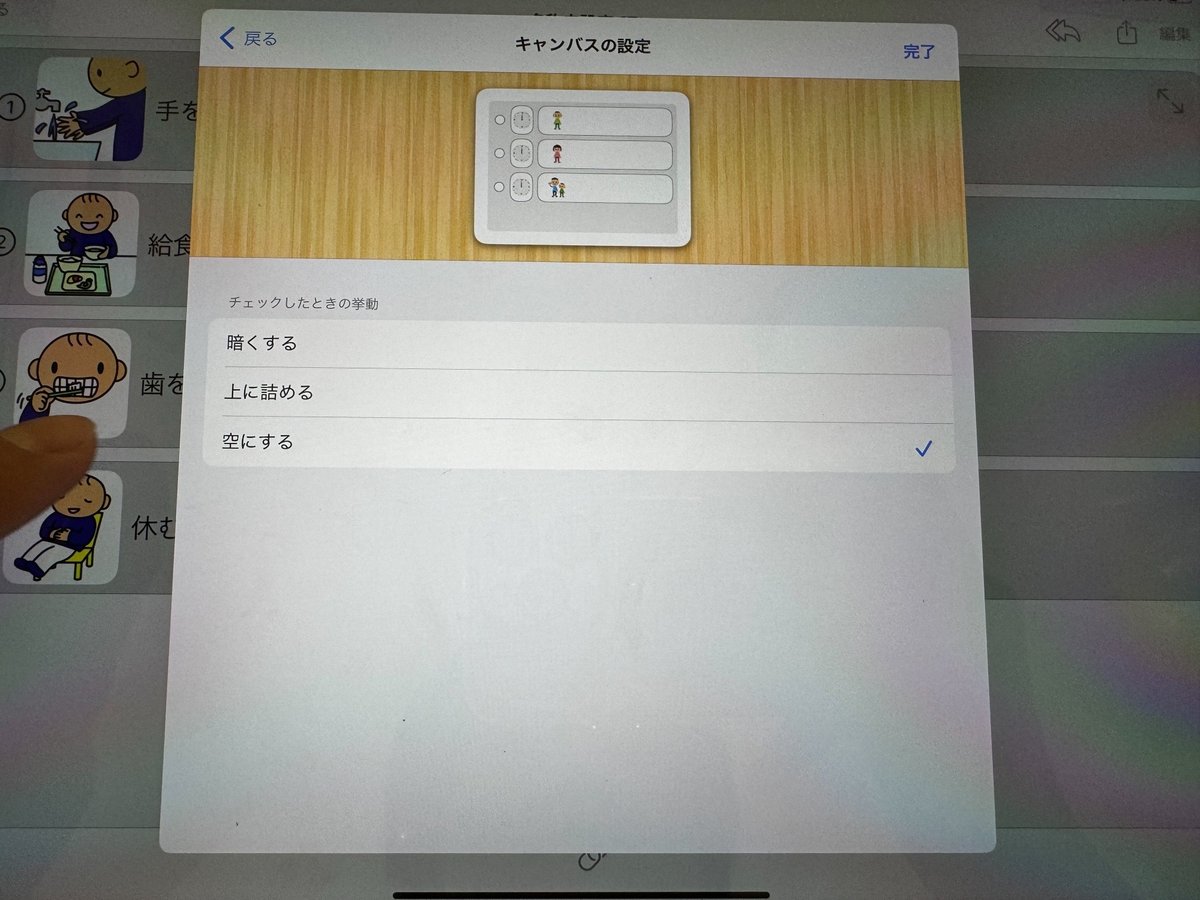
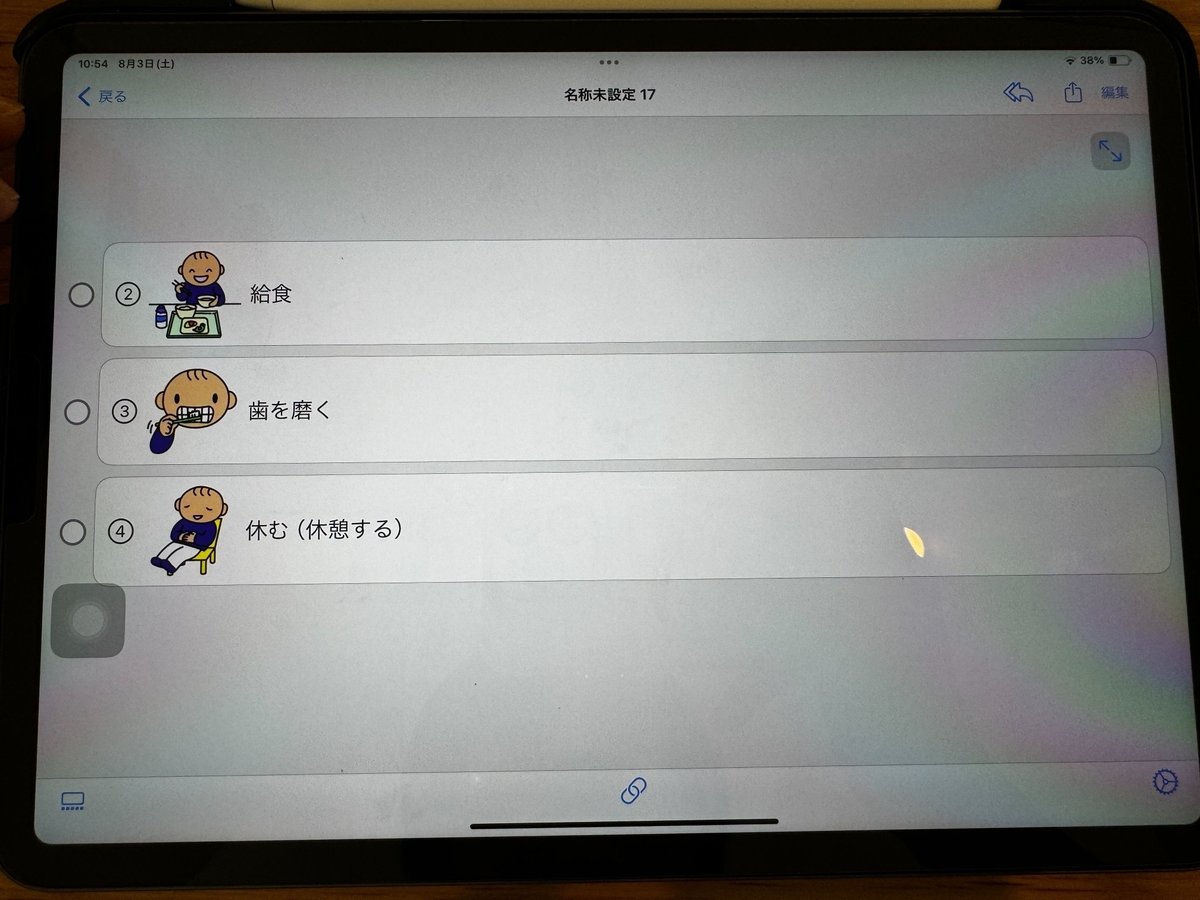
このように設定方法が様々なので、児童生徒の実態に応じて表示方法をかえることができるのが便利です!
(2)使用する場面
見通しを持たせることが必要な時に作っていきましょう。
・朝の準備
・給食
・帰りの準備
などに使用していました。
(3)個別の教育計画の目標とICT機器を使った手立
目標:見通しを持って活動することができる。
手立て:ドロップトークで作成したスケジュール表を提示し、終わったら教員と一緒にタスクにレ点を入れる。
目標:自分でスケジュールを確認しながら、活動することができる。
手立て:ドロップトークで作成したスケジュール表を本人のiPadに入れ、自
分でiPadを確認しながら活動できるように支援する。
iPadだと大きくて持ち運びができないということがあったので、使わなくなったスマホにドロップトークを入れて、スマホでスケジュールを確認しながら取り組むことがありました。
ドロップトークで作ったデータはエアドロップでも送ることができます!
(4)アプリの感想
活用したい場面に合わせてイラストや実際の場面の写真などを入れられることで、児童生徒のニーズに合わせたスケジュール表を作成することができるのがとても良いと思いました。
アプリの金額は3000円と高いですが、コスパは良いと思います!
知的部門、肢体部門でも重宝されているアプリの1つです。
まとめ
最後まで読んでいただき、本当にありがとうございます。
夏休みの教材研究に役立てられるように、note、インスタグラムの方でアプリの実践方法をアップしていきたいと思いす。
いいね、コメントいただけると更新の励みになりますので、いいねボタンを押していただけると嬉しいです。
では、また次回の記事でお会いしましょう!
